Tin học 10 Bài tập và thực hành 11: Thư điện tử và máy tính tìm kiếm
Tin học 10 Bài tập và thực hành 11: Thư điện tử và máy tính tìm kiếm
Xem thêm: Nội dung thực hành Bài tập và bài thực hành 11
Để học tốt Tin học lớp 10, nội dung bài học là trả lời câu hỏi, giải bài tập Tin học 10 Bài tập và thực hành 11: Thư điện tử và máy tính tìm kiếm hay nhất, ngắn gọn. Bên cạnh đó là tóm tắt lý thuyết ngắn gọn và bộ câu hỏi trắc nghiệm Tin 10 Bài tập và thực hành 11 có đáp án.
1. Mục đích, yêu cầu
- Đăng kí một hộp thư điện tử mới
- Đọc, soạn thảo và gửi thư điện tử
- Tìm kiếm thông tin đơn giản nhờ máy tìm kiếm thông tin
2. Nội dung
a. Thư điện tử
• Đăng ký hộp thư điện tử
Ta sẽ thực hiện việc đăng kí hộp thư trên website của Google thông qua địa chỉ http://mail.google.com/gmail/ theo các bước sau:
- B1: Mở trang web http://mail.google.com/gmail/
- B2: Nháy chuột vào địa chỉ liên kết Tạo tài khoản để mở trang web đăng kí hộp thư mới.
- B3: Khai báo các thông tin cần thiết vào mẫu đăng kí như tên truy cập, mật khẩu,...
- B4: Theo các chỉ dẫn tiếp để hoàn thành việc đăng kí hộp thư.
Chú ý:
- Sau khi hoàn thành đăng kí hộp thư, cần phải nhớ tên truy cập và mật khẩu để có thể đăng nhập vào hộp thư.
- Hộp thư sẽ được tạo trên máy chủ của nhà cung cấp dịch vụ.
• Đăng nhập hộp thư
- B1: Mở lại trang chủ của website thư điện tử (http://mail.google.com/gmail/)
- B2: Gõ tên truy cập và mật khẩu;
- B3: Nháy chuột vào nút Đăng nhập để mở hộp thư. Giao diện hộp thư có dạng như sau:
• Sử dụng hộp thư
Theo chỉ dẫn trên trang này, có thể thực hiện những thao tác sau:
- Đọc thư:
+ Nháy chuột vào Hộp thư đến để xem danh sách các thư;
+ Nháy chuột vào phần tiêu đề của thư muốn đọc.
- Soạn thư và gửi thư:
+ Nháy chuột vào Soạn thư để soạn một thư mới;
+ Gõ địa chỉ người nhận vào ô Người nhận;
+ Soạn nội dung thư;
+ Nháy chuột vào nút Gửi để gửi thư.
- Đóng hộp thư: Nháy chuột vào nút Đăng xuất để kết thúc khi không làm việc với hộp thư nữa.
Chú ý: Có thể tải các thông tin trong hộp thư về máy cá nhân để lưu tương tự như lưu thông tin trên trang web.
• Một số thành phần cơ bản của một thư điện tử:
- Địa chỉ người nhận (To);
- Địa chỉ người gửi (From);
- Tiêu đề (Subject);
- Ngày tháng gửi (Date);
- Nội dung thư (Main Body);
- Tệp gắn kèm (Attachments);
- Gửi một bản sao đến địa chỉ khác (CC);
b. Máy tìm kiếm Google
Trong phần này ta sẽ làm quen với việc tìm kiếm thông tin nhờ máy tìm kiếm Google - một trong những máy tìm kiếm hàng đầu hiện nay.
• Các bước để tìm kiếm thông tin:
- B1: Khởi động
Mở trang web http://www.google.com.vn, máy tìm kiếm Google xuất hiện như trên hình 138;
Chú ý: Google hỗ trợ giao diện theo nhiều ngôn ngữ và có khả năng nhận biết khu vực. Chính vì vậy, nếu người dùng truy cập vào Google theo địa chỉ http://www.google.com thông qua nhà cung cấp dịch vụ Internet ở Việt Nam, địa chỉ truy cập tự động đổi thành http://www.google.com.vn và người dùng sẽ làm việc với giao diện tiếng Việt.
- B2: Sử dụng từ khóa để tìm kiếm
Gõ từ khoá liên quan đến vấn đề mình quan tâm vào ô tìm kiếm (ví dụ, "điểm thi đại học");
- B3: Nhấn phím Enter hoặc nháy chuột vào nút Tìm kiếm với Google.
Máy tìm kiếm sẽ đưa ra cho người dùng danh sách các trang web liên quan mà nó thu thập được, chẳng hạn như hình 5.
Chú ý:
- Máy tìm kiếm không đưa ra tất cả các website trên Internet có liên quan, chỉ đưa ra những trang web mà nó thu thập được. Vì thế, thông thường sử dụng máy tìm kiếm của các nhà cung cấp dịch vụ có uy tín, ta sẽ nhận được thông tin đầy đủ và cập nhật hơn.
- Google sắp xếp các kết quả tìm kiếm theo một tiêu chí riêng và liệt kê các kết quả tìm kiếm theo từng trang, mỗi trang khoảng mười kết quả với các thông tin mô tả ngắn gọn về trang web tìm được.
- Muốn chuyển sang trang kết quả khác, hãy nháy chuột vào chỉ số trang tương ứng ở phía cuối của trang kết quả hiện hành.
• Cách tạo từ khoá tìm kiếm
- Để từ khóa nằm trong dấu nháy kép “thi đại học” thì kết quả thu được sát hơn.
- Khi cần tìm kiếm với nhiều từ khóa có thể sử dụng dấu cộng "+" giữa các từ khoá cần tìm.
• Sử dụng công cụ nâng cao
Chọn mục Tìm kiếm với nhiều chi tiết trong trang chủ của Google để sử dụng trang tìm kiếm nâng cao.
- Với trang tìm kiếm với nhiều chi tiết, người dùng có thể thu hẹp phạm vi tìm kiếm để máy tìm kiếm cho kết quả nhanh và sát với yêu cầu của mình hơn.
- Ví dụ, khi tìm kiếm hình ảnh ta có thể chọn kích cỡ mà ảnh chúng ta mong muốn. ví dụ dưới đây tìm kiếm hình ảnh Tom and Jerrry với kích cỡ 300x300.
• Tìm kiếm hình ảnh
- Chọn mục Hình ảnh và gõ từ khóa vào ô tìm kiếm để tìm những hình ảnh có liên quan đến từ khóa.
- Ví dụ, kết quả của việc tìm hình ảnh với từ khóa tìm kiếm là Tom and Jerry có thể như hình 14.
c. Một số lưu ý khi sử dụng dịch vụ Internet
- Luôn chạy phần mềm diệt virut và cập nhật thường xuyên.
- Không mở các tệp hay liên kết khi không chắc chắn an toàn.
- Chỉ nhận các tệp từ website tin cậy.
- Khi dùng mật khẩu nên để mật khẩu dài hơn 8 kí tự và bao gồm cả chữ và số
- Không nên cung cấp chính xác các thông tin cá nhân khi duyệt web.
- Khi duyệt web cần lưu ý đến vấn đề bản quyền.
Xem thêm các bài giải bài tập Tin học lớp 10 hay, chi tiết khác:
- Bài 1: Tin học là một ngành khoa học
- Bài 2: Thông tin và dữ liệu
- Bài tập và thực hành số 1: Làm quen với thông tin và mã hóa thông tin
- Bài 3: Giới thiệu về máy tính
- Bài thực hành 2: Làm quen với máy tính
Để học tốt lớp 10 các môn học sách mới:
- Giải bài tập Lớp 10 Kết nối tri thức
- Giải bài tập Lớp 10 Chân trời sáng tạo
- Giải bài tập Lớp 10 Cánh diều
Tủ sách VIETJACK shopee lớp 10-11 (cả 3 bộ sách):
Đã có app VietJack trên điện thoại, giải bài tập SGK, SBT Soạn văn, Văn mẫu, Thi online, Bài giảng....miễn phí. Tải ngay ứng dụng trên Android và iOS.
Theo dõi chúng tôi miễn phí trên mạng xã hội facebook và youtube:Nếu thấy hay, hãy động viên và chia sẻ nhé! Các bình luận không phù hợp với nội quy bình luận trang web sẽ bị cấm bình luận vĩnh viễn.
- Giải Tiếng Anh 10 Global Success
- Giải Tiếng Anh 10 Friends Global
- Giải sgk Tiếng Anh 10 iLearn Smart World
- Giải sgk Tiếng Anh 10 Explore New Worlds
- Lớp 10 - Kết nối tri thức
- Soạn văn 10 (hay nhất) - KNTT
- Soạn văn 10 (ngắn nhất) - KNTT
- Soạn văn 10 (siêu ngắn) - KNTT
- Giải sgk Toán 10 - KNTT
- Giải sgk Vật lí 10 - KNTT
- Giải sgk Hóa học 10 - KNTT
- Giải sgk Sinh học 10 - KNTT
- Giải sgk Địa lí 10 - KNTT
- Giải sgk Lịch sử 10 - KNTT
- Giải sgk Kinh tế và Pháp luật 10 - KNTT
- Giải sgk Tin học 10 - KNTT
- Giải sgk Công nghệ 10 - KNTT
- Giải sgk Hoạt động trải nghiệm 10 - KNTT
- Giải sgk Giáo dục quốc phòng 10 - KNTT
- Lớp 10 - Chân trời sáng tạo
- Soạn văn 10 (hay nhất) - CTST
- Soạn văn 10 (ngắn nhất) - CTST
- Soạn văn 10 (siêu ngắn) - CTST
- Giải Toán 10 - CTST
- Giải sgk Vật lí 10 - CTST
- Giải sgk Hóa học 10 - CTST
- Giải sgk Sinh học 10 - CTST
- Giải sgk Địa lí 10 - CTST
- Giải sgk Lịch sử 10 - CTST
- Giải sgk Kinh tế và Pháp luật 10 - CTST
- Giải sgk Hoạt động trải nghiệm 10 - CTST
- Lớp 10 - Cánh diều
- Soạn văn 10 (hay nhất) - Cánh diều
- Soạn văn 10 (ngắn nhất) - Cánh diều
- Soạn văn 10 (siêu ngắn) - Cánh diều
- Giải sgk Toán 10 - Cánh diều
- Giải sgk Vật lí 10 - Cánh diều
- Giải sgk Hóa học 10 - Cánh diều
- Giải sgk Sinh học 10 - Cánh diều
- Giải sgk Địa lí 10 - Cánh diều
- Giải sgk Lịch sử 10 - Cánh diều
- Giải sgk Kinh tế và Pháp luật 10 - Cánh diều
- Giải sgk Tin học 10 - Cánh diều
- Giải sgk Công nghệ 10 - Cánh diều
- Giải sgk Hoạt động trải nghiệm 10 - Cánh diều
- Giải sgk Giáo dục quốc phòng 10 - Cánh diều

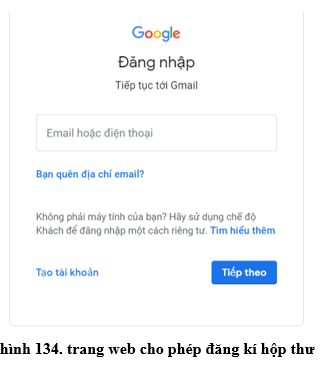
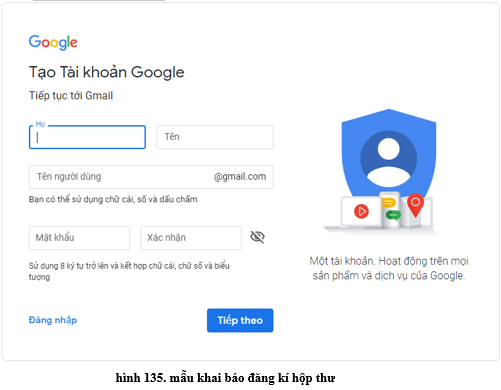
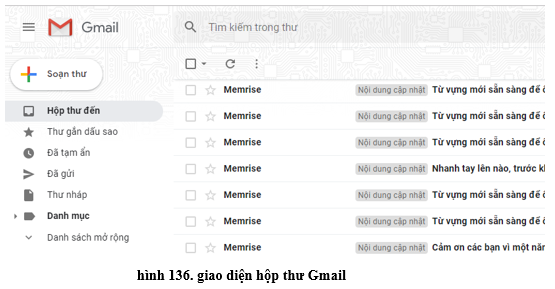
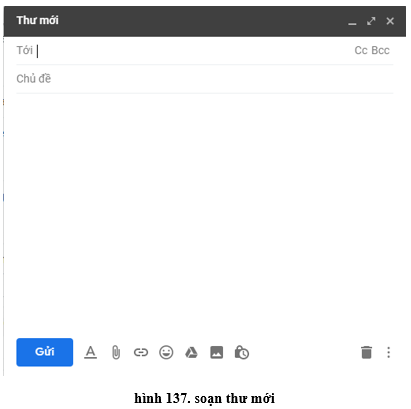
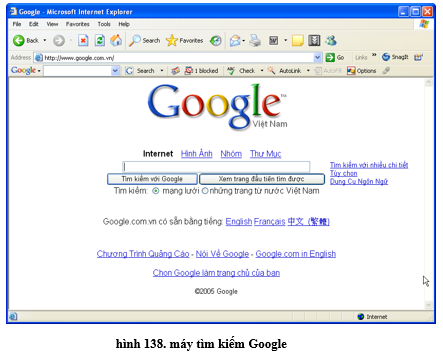
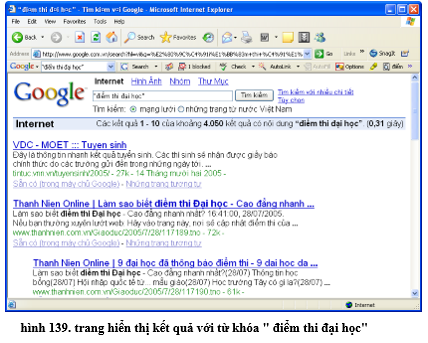
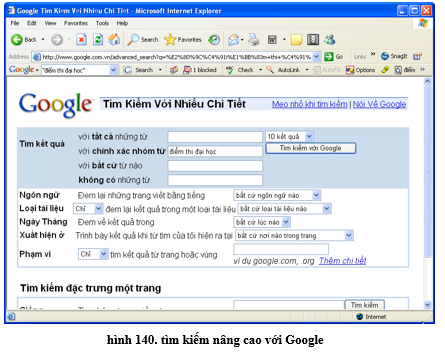
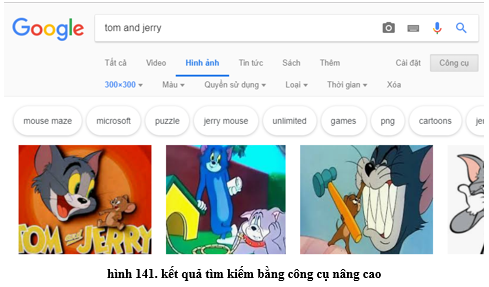



 Giải bài tập SGK & SBT
Giải bài tập SGK & SBT
 Tài liệu giáo viên
Tài liệu giáo viên
 Sách
Sách
 Khóa học
Khóa học
 Thi online
Thi online
 Hỏi đáp
Hỏi đáp

